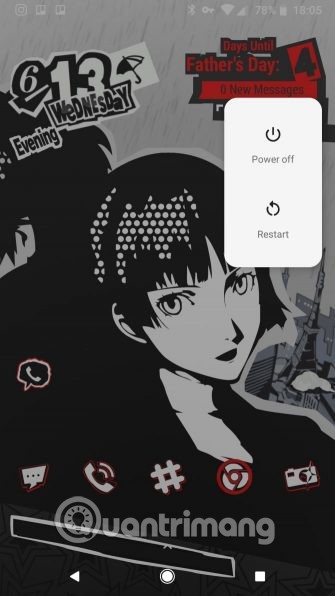Rien ne dure éternellement, pas même un iPhone. Votre iPhone a gelé et ne s'éteint plus ? Est-ce la seule chose que vous pouvez voir sur l'écran de verrouillage ? Il n'y a pas encore de raison de déprimer. Parfois, quelques étapes simples suffisent pour résoudre le problème.

Les appareils mobiles, en général, se bloquent lorsqu'une application prend trop de place ou parce que le matériel est obsolète. Néanmoins, dans certains cas, c'est une solution facile et vous n'aurez pas à payer pour des réparations coûteuses.
Parcourez cette liste de scénarios que nous avons préparés pour vous et voyez si l'un de nos correctifs simples peut vous aider lorsque votre iPhone est gelé.
iPhone gelé et ne s'éteint pas
Cela peut être une sensation déchirante lorsque votre iPhone devient buggé pour la première fois. Voir votre téléphone commencer à bugger peut vous laisser bouche bée. Vous n'auriez peut-être jamais cru que votre nouvel appareil brillant vieillirait, mais c'est le cas.
Si votre téléphone commence à avoir des problèmes et que vous l'avez depuis plus de deux ans, ce n'est peut-être pas une si grande surprise. Cependant, si vous avez un nouveau téléphone et que cela se produit, il est peut-être temps d'utiliser votre garantie.
En attendant, voici ce qu'il faut faire si votre iPhone se bloque et ne s'éteint pas :
- Appuyez puis relâchez le bouton "Augmenter le volume".

- Appuyez puis relâchez le bouton "Volume bas".

- Appuyez et maintenez enfoncé le bouton latéral. L'écran s'éteindra et s'allumera. Maintenez le bouton enfoncé jusqu'à ce que le logo Apple apparaisse.

- Si le téléphone ne s'allume toujours pas, essayez de le charger pendant une heure.

Remarque : les instructions ci-dessus s'appliquent à un iPhone 12, iPhone 11, iPhone XS, iPhone XR, iPhone SE (2e génération), iPhone X ou iPhone 8. D'autres modèles ont un processus légèrement différent :
- Pour le redémarrage forcé sur iPhone 7 : Appuyez sur les trois boutons (Augmenter le volume, Diminuer le volume et le bouton latéral) et maintenez-les enfoncés jusqu'à ce que vous voyiez le logo Apple.

- Pour le redémarrage forcé sur l'iPhone 6s ou l'iPhone SE (1re génération) : maintenez enfoncés les boutons Veille et Accueil jusqu'à ce que le logo Apple apparaisse.

iPhone gelé sur le logo Apple
Ce problème survient généralement après une sauvegarde ou lorsque vous migrez les données de votre téléphone depuis un autre appareil. L'appareil restera bloqué sur l'écran du logo Apple pendant une heure. Voici ce qu'il faut faire :
- Assurez-vous que la barre de progression n'a pas bougé depuis au moins une heure.
- Si ce n'est pas le cas, mettez votre appareil en mode de récupération en le connectant à votre ordinateur.
- Suivez les étapes ci-dessous en fonction de l'appareil que vous utilisez :
- iPhone 8 (et versions ultérieures) :
- Appuyez puis relâchez le bouton d'augmentation du volume.

- Appuyez puis relâchez le bouton Volume bas.

- Appuyez sur le bouton latéral et maintenez-le enfoncé jusqu'à ce que vous arriviez à l'écran du mode de récupération.

- iPhone 7 et iPhone 7 Plus : Appuyez simultanément sur les boutons Volume bas et Veille et maintenez-les enfoncés jusqu'à ce que vous arriviez à l'écran de récupération.

- iPhone 6 (et versions antérieures) : appuyez sur les boutons Veille et Accueil et maintenez-les enfoncés jusqu'à ce que vous arriviez à l'écran de récupération.

- Sur votre ordinateur, mettez à jour votre iOS vers la dernière version. Selon le système d'exploitation utilisé par votre ordinateur, vous ouvrirez iTunes ou le Finder. Obtenez les instructions ici .
iPhone gelé sur l'écran de mise hors tension
Il s'agit d'un problème rare, mais si vous le rencontrez, cela peut être dû à l'une des raisons suivantes :
- Une application occupe trop d'espace ou un autre logiciel peut être à l'origine de problèmes.
- Votre bouton Wake/Sleep est peut-être cassé.
- Votre écran ne répond pas au toucher.
Voici ce que vous pouvez faire :
- Forcer le redémarrage – Suivez les instructions de notre section précédente dans cet article.
- Mettez le téléphone en mode de récupération - Également décrit dans cet article, et nécessite de connecter votre appareil à un ordinateur.
- Trouver un outil en ligne - Il existe plusieurs outils en ligne pour les utilisateurs iOS qui proposent des correctifs logiciels. Cependant, faites quelques recherches pour trouver celui qui vous convient.
- Contactez l'assistance Apple .
iPhone gelé sur l'écran de verrouillage
Il est important de garder à l'esprit que, même si ces bogues peuvent sembler sans rapport, ils sont principalement causés par les mêmes problèmes. Si votre téléphone est bloqué sur l'écran de verrouillage, voici ce que vous pouvez faire :
- Demandez à quelqu'un de vous appeler - Parfois, cela peut déboguer le téléphone.
- Forcer le redémarrage de l'appareil - Suivez les étapes décrites précédemment dans l'article, en fonction de l'appareil que vous utilisez.
- Contacter l'assistance Apple.
iPhone gelé pendant la mise à jour
Les appareils mobiles d'aujourd'hui dépendent des mises à jour logicielles. Ce sont les mises à jour qui gardent votre téléphone équipé de toutes les dernières fonctionnalités qui assurent le bon fonctionnement de votre appareil. Cependant, votre appareil iOS peut se bloquer pendant ce processus et provoquer une certaine frustration. Cela peut résulter d'une mauvaise connexion Wi-Fi ou d'un espace de stockage insuffisant sur le téléphone.
Voici ce qu'il faut faire dans ce cas :
- Forcer le redémarrage - L'option la plus puissante et la plus applicable pour n'importe quel appareil. Utilisez les instructions que nous avons données dans cet article.
- Outils en ligne - Trouvez-en un qui résout ces problèmes sans perte de données, comme celui que nous avons mentionné précédemment, DrFone.
- Réinitialisez votre téléphone via iTunes :
- Connectez votre téléphone à un PC (avec la dernière version d'iTunes installée) avec un câble USB.

- Lorsqu'iTunes reconnaît votre téléphone, cliquez sur « Faire confiance à cet ordinateur ».

- Cliquez sur "Résumé" dans iTunes (le menu sur le côté gauche de votre fenêtre iTunes).

- Cliquez sur "Restaurer l'iPhone"

- Une fenêtre apparaîtra demandant confirmation. Cliquez à nouveau sur "Restaurer".
Remarque : L'option iTunes réinitialise votre appareil aux paramètres d'usine, ce qui signifie que vous perdrez toutes vos données actuelles.
Évitez le congélateur
Nous espérons que cet article vous a aidé à remettre votre iPhone en marche après un gel. Nous sommes tous passés par là, mais vous avez maintenant quelques solutions faciles si cela se reproduit. Assurez-vous de vérifier votre espace de stockage gratuit et gardez toujours de l'espace libre. Lors de la mise à jour, assurez-vous d'avoir une connexion Wi-Fi stable et tout devrait bien se passer.
Cet article vous a-t-il aidé à résoudre votre problème ? Avez-vous des solutions faciles que nous avons manquées ? Faites-nous savoir dans la section commentaire ci-dessous.